Recupera i dati persi / cancellati da computer, disco rigido, unità flash, scheda di memoria, fotocamera digitale e altro ancora.
La maggior parte delle possibili cause e soluzioni per la scheda SD non rilevati su Mac
 aggiornato da Lisa Ou / 10 aprile 2021 16:30
aggiornato da Lisa Ou / 10 aprile 2021 16:30Quando si collega la scheda SD al computer Mac, è possibile aprire la scheda SD sul desktop Mac o sul Finder con l'icona a comparsa. Ma cosa succede se non succede nulla dopo aver collegato la scheda SD al Mac? Sembra essere un duro lavoro riparare la scheda SD non rilevata su Mac. Una volta che la scheda SD ha smesso di funzionare, ti basta perdere l'unica chiave per accedere a tutti i file memorizzati.
Non sei l'unico con Mac che non legge i problemi della scheda SD. In realtà, ci sono molte domande sulla scheda SD che non riconosce, funziona o monta. Quando Mac non riesce a rilevare la scheda SD inserita, deve esserci qualcosa di sbagliato.
Questo articolo ti aiuta a capire come riavere il tuo Mac per riconoscere la scheda SD. Qui puoi anche recuperare i dati dalla tua scheda SD danneggiata o formattata.


Elenco delle guide
1. Perché la scheda SD non viene rilevata su Mac
Per cominciare, è meglio capire le cause del Mac che non legge la scheda SD. Ecco l'elenco dei possibili motivi che rendono la tua scheda SD non rilevata su Mac. Basta leggere e controllare. A proposito, è possibile ottenere soluzioni correlate per risolvere la scheda SD non leggibile su Mac.
1. Scarsa connessione tra scheda SD e Mac.
Reinserire la scheda SD su un'altra porta USB, lettore di schede SD o computer Mac. Se il lettore di schede SD Mac non funziona, la scheda SD potrebbe essere danneggiata. Bene, puoi anche passare a controllare altre schede SD non rilevate su soluzioni Mac.

2. La scheda SD rilevata non viene visualizzata per impostazione predefinita.
Se la scheda SD connessa viene visualizzata in Utility Disco ma non in Finder, è necessario verificare le preferenze predefinite. Vai avanti Finder > Preferenze > Generale. Assicurarsi Dischi esterni per Generale ed Sidebar è controllato
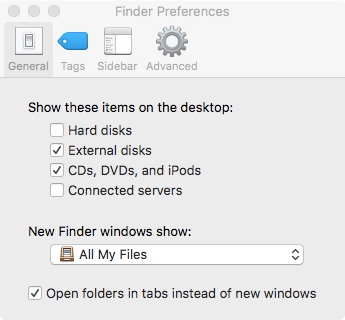
3. La scheda SD è smontata.
Apri Utility Disco per vedere se la tua scheda SD è elencata. Se la scheda SD è smontata, puoi segnare prima Attacco per risolvere il problema. Di conseguenza, è possibile correggere la micro SD card non rilevata in modo efficace.
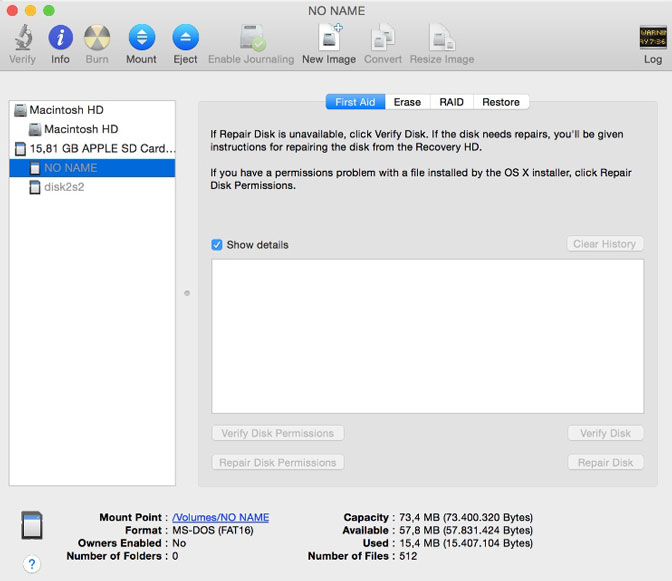
4. Il file system della scheda SD è danneggiato.
Se si riceve il messaggio di errore sopra riportato Utility Disco non può riparare questo disco., è necessario riformattare la scheda SD per riparare MacBook non riconoscendo la scheda SD. Tutti i tuoi file verranno cancellati. Pertanto, è necessario eseguire un backup completo prima di riformattare la scheda SD non montata.
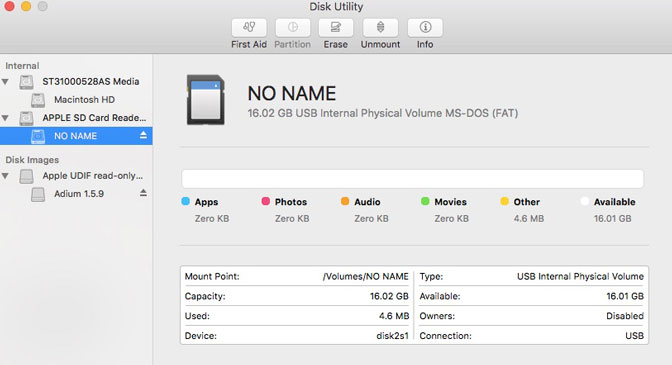
2. Come recuperare i dati persi su Mac
FoneLab Data Retriever è il tuo miglior software di recupero dati per schede SD per Mac. È possibile recuperare tutti i tipi di file e formati dalla scheda SD corrotta o formattata. Inoltre, puoi recuperare i file nascosti.
In generale, è possibile visualizzare tutti i dati della scheda SD recuperabili in breve tempo.
Caratteristiche principali del software di recupero della scheda SD
- Recupera foto, video, audio, documenti e altri file dalla scheda SD collegata.
- Scansione rapida dei file di scheda SD con le modalità Scansione rapida e Scansione profonda.
- Imposta le informazioni di ricerca o filtro per trovare il determinato gruppo di file nella scheda SD.
- Non memorizzare o modificare i dati durante il recupero della scheda SD.
- Recupera i dati dalla scheda SD dalla maggior parte degli scenari di perdita di dati.
FoneLab Data Retriever: recupera i dati persi / cancellati dal computer, dal disco rigido, dall'unità flash, dalla scheda di memoria, dalla fotocamera digitale e altro ancora.
- Recupera facilmente foto, video, documenti e altri dati.
- Anteprima dei dati prima del recupero.
Come recuperare i dati dalla scheda SD su Mac per riutilizzarli
Passo 1 Lancio Software di recupero della scheda SD per Mac. Inserire la scheda SD in un lettore di schede. Quindi collegare il lettore di schede SD con la scheda SD al Mac.

Passo 2 Scegli il tipo di file correlato per il recupero dei dati della scheda SD. Successivamente, seleziona il nome della tua scheda SD sotto Unità rimovibili.

Passo 3 Clicchi Scannerizzare per iniziare a scannerizzare accuratamente la scheda SD. Nel frattempo, è possibile controllare i dati della scheda SD rilevati per tipo o elenco di percorsi.

Passo 4 Immettere il nome o il percorso nel motore di ricerca integrato per trovare rapidamente il file della scheda SD. Inoltre, puoi fare clic Filtro e imposta le informazioni sul filtro per la dimensione del file, l'estensione e altri dettagli. Finalmente, clicca Recuperare per recuperare i dati della scheda SD su Mac.

Se la scheda SD non mostra file su Mac, puoi eseguire FoneLab Data Retriever per trovare facilmente e rapidamente i file nascosti. Dopo aver estratto tutti i file, è possibile cancellare la scheda SD non funzionante o rilevata. È il tuo metodo finale per correggere la scheda SD non rilevata su Mac con evidenti effetti collaterali.
Se la tua scheda SD non viene visualizzata sul computer Mac, puoi comunque scaricarlo gratuitamente Data Retriever per provare A volte la terza parte Mac recupero dati il software può riconoscerlo magicamente.
FoneLab Data Retriever: recupera i dati persi / cancellati dal computer, dal disco rigido, dall'unità flash, dalla scheda di memoria, dalla fotocamera digitale e altro ancora.
- Recupera facilmente foto, video, documenti e altri dati.
- Anteprima dei dati prima del recupero.
